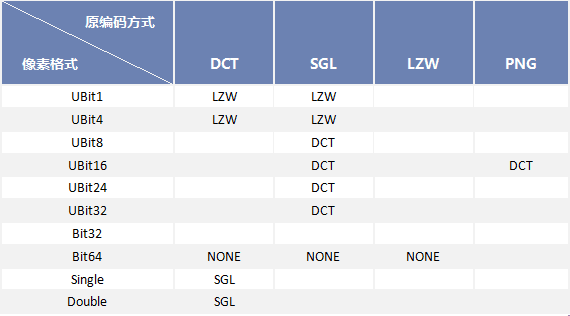在 数据导入 对话框的数据列表中,选中不同的文件,右侧显示的参数不一致,选中多个文件时,可设置的参数也不一致。
- 若用户同时选中列表框中多个矢量数据集和栅格数据集,则参数设置区域显示的是导入数据集的公有参数。
- 不同格式的矢量数据或栅格数据,在“矢量文件参数设置”或“栅格文件参数设置”区域的参数中可设置的参数也有所差异。
公有参数设置
- 目标数据源: 选择导入的文件要存放在的数据源。
- 结果数据集: 原始数据导入后新数据集的名称。
- 导入模式: 应用程序提供了无、强制覆盖、追加三种导入模式供用户选择。
- 无: 如导入的数据与已有数据集存在名称冲突,则导入的数据将自动修改名字并进行导入。
- 强制覆盖: 如导入的数据与已有数据集存在名称冲突,则导入的数据将强制覆盖已有的同名数据集。
- 追加: 如导入的数据与已有数据集存在名称冲突,则导入的数据追加到已有的同名数据集,追加的条件为同名的两个数据集的类型、结构完全一致,否则不导入,在列表框中该文件的“状态”属性为“失败”。
在导入矢量和栅格数据的时候导入模式结果稍有不同。特别强调,追加模式和强制覆盖模式在存在同名数据集的情况下使用。在实际的操作过程中,请区别使用。
- 强制覆盖模式:两者都是将原有的同名数据集删除,替换为新导入的数据。
- 追加模式:对矢量数据集而言,追加是直接将要导入的数据添加到已存在的同名数据集中;对栅格或者影像数据集,追加实际上是进行两个同名数据的重合区域的更新。关于数据集的追加的详细说明,请参见数据集追加。
- 编码类型: 指定是否使用压缩的方式保存数据,可以节省磁盘空间。系统默认为“未编码”,即不使用压缩。更多关于数据集编码类型的内容请参见:数据集压缩编码方式。
- 对于不同类型的数据集,系统会自动判断其合适的编码方式,并在下拉菜单显示。
-
对于影像和栅格数据集,在导入数据集时,系统会根据其像素格式类型判断其合理的编码方式,如果用户选择的编码方式和像素格式类型匹配不合理,系统会自动该将其修正为合理的编码方式导入当前数据源中。下表列出了影像和栅格数据集不同像素格式对应的合理的编码方式。 表:影像和栅格数据集编码方式修正
- 源文件信息
- 源文件路径: 待导入的原始数据所在的路径,可方便用户复制路径,查看原始数据。
- 源文件字符集 :用来设置原始数据的字符集类型。应用程序支持的字符集列表,请参见字符集列表。
- 属性 :单击“属性”按钮,可查看源文件的属性信息,便于用户查看源文件的常规、安全、详细信息等属性。
备注
- 若用户在列表框中同时选中了多个栅格文件或矢量文件,则“数据导入”区域的文件参数设置区域按照最后选中的数据格式显示参数设置项。
- 若用户在列表框中同时选中了栅格数据和矢量数据,则“数据导入”区域的文件参数设置区域仅显示公共参数。
- 如果导入单波段栅格数据,则导入模式:“无”和“追加”是同样效果,即若导入的数据与已有数据集存在名称冲突,则导入的数据将自动修改名字并进行导入。
- 在导入 RAW 影像文件时,结果类型只能导入为 Image 数据集。不支持在 Image 数据集和 Grid 数据集之间选择。